
Jos olet Google Sheets sähköpostiosoitteita, ehkä asiakkaille, asiakkaat tai työntekijät, sinun kannattaa varmistaa, että tiedot on syötetty oikein. Yksi tapa tehdä tämä on vahvistaa muotoa vahvista se sähköpostiosoite.
Näytämme kaksi tapaa tehdä tämä Google Sheets. Ensinnäkin voit käyttö tietojen validointi varmistamaan solu sisältää @ (At) symboli. Toiseksi, voit käyttää toimintoa Vahvista sähköpostiosoite on sekä @ -merkin ja voimassa oleva laajennus. Joten, voit käyttää kumpi menetelmistä sopii tilanteeseen.
Huomautus: Kumpikaan menetelmä vahvistaa, että sähköpostiosoite on toimiva. Jokaisessa yksinkertaisesti vahvistaa, että muoto on oikea sähköpostiosoite.
Liittyvät: Miten rajoittaa tietojen Google Sheets Data Validation
Vahvista sähköpostiosoite tiedostomuodot Data Validation
Tämä ensimmäinen menetelmä käyttää tietojen validointi etsiä @ -merkki valitsemasi soluissa. Jos merkkiä ei löydy, voit näyttää virheen ilmaisin solun tai hylätä tietoja.
Valitse solut, johon haluat soveltaa tietojen validointi. Valitse sitten Data & gt; Tietojen vahvistus valikosta.
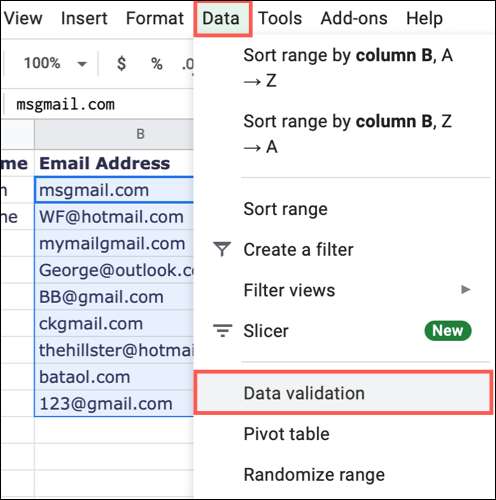
Vahvista valinta solualue ruutuun. Sillä kriteerit, valitse ”Text” ensimmäisessä avattavasta ”Sisältää” toisella ja kirjoita @ symbolin oikealla olevaan ruutuun.
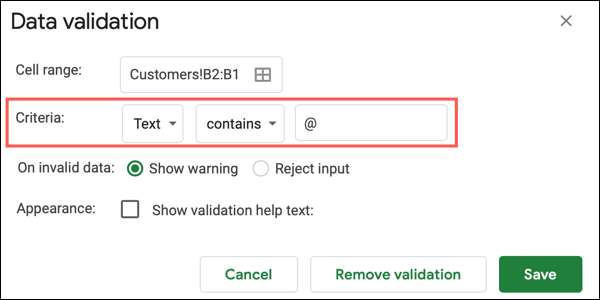
Vieressä ”On virheellistä tietoa,” päättää, haluatko näyttää varoituksen tai hylätä tulo.
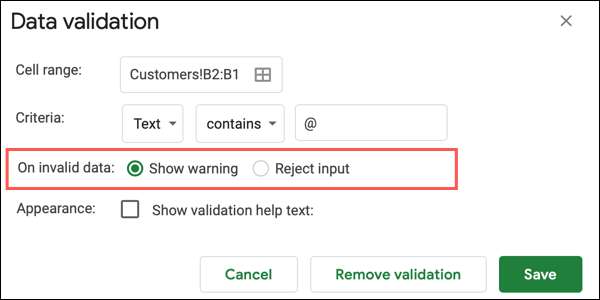
Jos valitset Näytä varoitus Näet virheilmoituksen (punainen kolmio) on oikeassa yläkulmassa solun. Vie osoitin sen nähdä varoitusviestin.
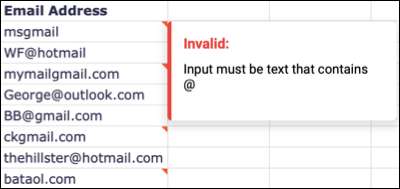
Jos valitset Hylkää Input , Sinun on oltava @ -merkki kirjoittaessasi solussa. Jos et, niin teksti hylätään. Tämän vaihtoehdon suosittelemme sisältävät ohjetekstin. Tämä voi poistaa sekaannusta käyttäjälle, miksi tietonsa rikkoo solun sääntö ei hyväksytä.
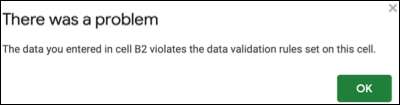
Tarkista ruutu ulkonäkö ”Näytä vahvistus Ohjeteksti.” Voit käyttää oletuksena viestin tai kirjoita mukautetun viestin.
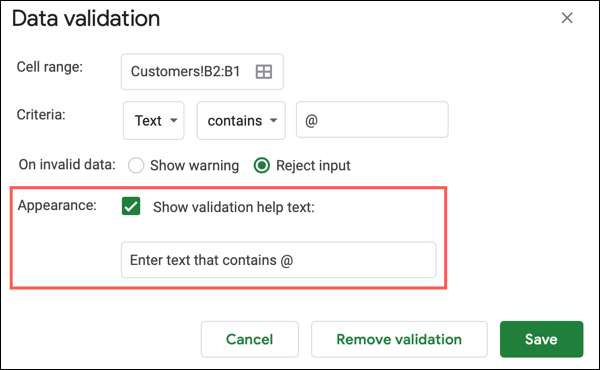
Sitten, kun virheellisiä tietoja on annettu, näet ponnahdusviestin tuon ohjetekstin.
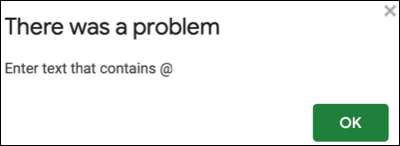
Klikkaa ”Save” kun olet määrittänyt datan validointi.
Vahvista sähköpostiosoite tiedostomuodot funktion avulla
Kun tarkistaa @ -merkkiä vahvistaa muodon sähköpostiosoite on hyvä, ehkä mennä vielä pidemmälle. Esimerkiksi voi olla @ -merkki mutta laajennus kuten
Myemail @ gmail
. Kuten voitte nähdä,
.com
puuttuu.
Käyttämällä ISEMAIL toiminto Voit tarkistaa sekä symboli ja laajennus. Funktio palauttaa yksinkertaisen tosi tai epätosi vastausta.
Valitse solu, johon haluat syöttää kaavan ja näyttää vastauksen. Kirjoittamalla seuraavan korvaamalla B2 soluviittausta omalla:
= ISEMAIL (B2)
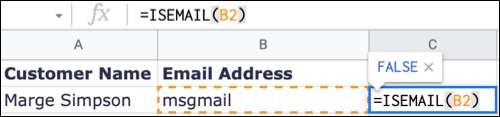
Paina Enter tai Return ja sinun pitäisi sitten nähdä tosi toimiva sähköpostiosoite ja epätosi viallisesta.
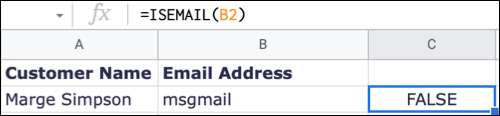
Toiminto tarkistaa seuraavat laajennukset:
- .com
- .netto
- .org
- .edu
- Gov
- .tiedot
Jos sinulla on koko sarakkeen sähköpostiosoitteista, jotka haluat tarkistaa, kuten tässä esimerkissä, voit käyttää täyttökahva kopioida toiminnon jäljellä soluihin.
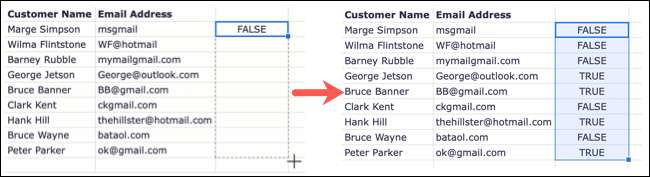
Sitten näet
TOTTA
tai
VÄÄRÄ
Kaikki sähköpostit tässä sarakkeessa. Esimerkkeinä olemme korostaneet sähköpostiosoitetta ilman symbolia tai laajennusta, vain symbolilla, vain laajennuksella ja yksi molemmilla on oltava kelvollinen muoto. Näet alla olevassa kuvakaappauksessa, kolme ensimmäistä ovat virheellisiä (vääriä) ja neljäs on voimassa (TRUE).
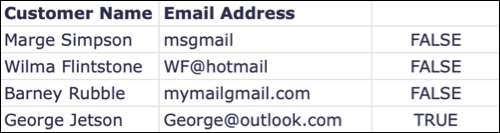
Jos et halua Etsi lisäosaa Tai muu kolmannen osapuolen työkalu vahvistaaksesi formaatteja sähköpostiosoitteiden Google-arkkien kanssa, anna yksi näistä nopeista menetelmistä kokeilla.
Liittyvät: Parhaat Google-arkkien lisäosat
Ja jos olet huolissasi päällekkäisistä sähköpostiviesteistä tai muista laskentataulukosta, katso miten Poista kaksoiskappaleet Google-arkkeissa .







